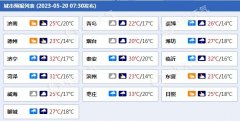如何把图片嵌入文档上[word文档里图片怎么调整位置]

简介:Hello,大家好,今天跟大家分享下我们如何在Word中批量的插入图片,这也是一个粉丝问到的问题,在这里我们就以人
【菜叶百科解读】
Hello,大家好,今天跟大家分享下我们如何在Word中批量的插入图片,这也是一个粉丝问到的问题,在这里我们就以人事档案为例跟大家演示下操作方法,方法很巧妙,绝对会颠覆你的认知,废话不多说,让我直接开始吧
首先我们需要将所有的图片都放在一个文件夹中,最好将图片名称更改为他们对应的姓名,这样方便我们插入,随后我们需要在Excel表格中插入一列,将图片名称放在它们对应的位置,这个之前跟大家分享利用浏览器来提取图片名称,可以翻一下之前的视频
在这里我们需要特别注意的是:图片的扩展名也就是.png也需要一起提取出来,否则的话是不能实现批量插入图片的效果的。
![如何把图片嵌入文档上[word文档里图片怎么调整位置]](/uploads/allimg/221217/0013025I6_0.jpg)
二、邮件合并
随后我们需要利用邮件合并,将Excel表格中除了【图片名称】之外的所有字段都放在Word 文档的简历表中。操作也非常的简单
点击【邮件】找到【选择收件人】然后点击【使用现有列表】找到我们存放人事数据的Excel文件,将它导入进来。
最后点击【插入合并域】我只需要根据字段名称将其插入到Word文档对应的位置即可
![如何把图片嵌入文档上[word文档里图片怎么调整位置]](/uploads/allimg/221217/001312LV_0.jpg)
我们需要将光标放在图片这里,然后点击【插入】在右侧找到【文档部件】选择插入【域】在跳出的界面中我们找到IncludePicture,随后我们需要复制存放所有图片的文件夹路径,将其粘贴在【文件路径】这里,然后点击确定
这样的话就会插入一个控件,我们可以拖动下控件,将其调整为合适的大小
![如何把图片嵌入文档上[word文档里图片怎么调整位置]](/uploads/allimg/221217/00132N5b_0.jpg)
控件插入后,我们直接按下Alt+F9来显示控件的内容,随后需要在图片控件中找到我们刚才复制的文件路径,将光标放在文件路径的末尾,输入两个\\,然后点击【插入合并域】找到【图片名称】这个字段,将其插入进来,再次按下Alt+F9来恢复控件即可
![如何把图片嵌入文档上[word文档里图片怎么调整位置]](/uploads/allimg/221217/00134222Z_0.jpg)
最后只需点击【邮件】在最右侧找到【完成并合并】选择【编辑单个文档】然后选择【全部】点击确定即可,如果你设置完毕后没有看到图片,我们只需要按下快捷键【Ctrl+A】选择所有,然后按下F9刷新下链接即可。至此就制作完了
![如何把图片嵌入文档上[word文档里图片怎么调整位置]](/uploads/allimg/221217/00135M413_0.jpg)
以上就是今天分享的全部内容,怎么样?你觉得这个功能强大吗?
声明:本文内容仅代表作者个人观点,与本站立场无关。如有内容侵犯您的合法权益,请及时与我们联系,我们将第一时间安排处理
- 戴森推出系列创新科技,更智能、高效地打造洁净健康的家居环境

[2023年5月23日,中国]近日,戴森在全球范围内重磅发布了数款全新产品,它们将结合戴森在自动化、先进软件和智能方面...
资讯 2023-05-23 19:35:42 - 已完结小说排行榜前十

随着教育水平的提升和网络科技的发展,网络小说也是越出越多,各种精品小说层出不穷,受到了非常多读者的喜爱...
热点 2023-05-23 18:11:37 - 英足总展开调查,曼城球迷冲入球场事件引关注

英超联赛结束后,曼城球迷的庆祝活动引起了英格兰足球总会(英足总)的关注。据The Athletic报道,英足总将对曼城...
体育新闻 2023-05-23 13:58:51 - 清华女参加选美大赛获冠军引质疑 本人回应

5月20日,从云南大理第72届世界小姐选美大赛传来消息,清华大学女生洪昊昀获得中国区最强人气冠军和东部赛区冠军...
热点 2023-05-23 05:04:59 - 哈兰德调侃父亲:我比他多赢一个英超冠军,值得写在简历上!

曼城在22/23赛季英超联赛中夺得冠军,这个消息让球队的年轻前锋哈兰德格外开心。在接受采访时,他开玩笑地调侃了...
体育新闻 2023-05-23 03:48:39 - 《爱情公寓5》终于承认抄袭!剧方导演一起道歉,网友却不买账

今天,一个“爱情公寓十年青春”的话题上了热搜,《爱情公寓》从一部开始,就伴随着热度和争议,不管怎么样,...
热点 2023-05-22 06:24:15 - 张柏芝古装电影回眸一笑(张柏芝早期经典电影)

张柏芝从小学毕业就被送往澳洲读书,后来在十七岁的时候回到香港准备从事护士行业,结果被星探发掘接下了不少...
热点 2023-05-22 03:24:06 - 曼联与佩利斯特里商谈续约至2028年,外租边锋阿马德渴望一线队机会

曼联积极与佩利斯特里商谈续约,目标是将他留在球队至2028年。据意大利记者罗马诺的透露,曼联正在与乌拉圭边锋...
体育新闻 2023-05-22 01:40:39 - 议程大曝光,GOTC 2023 解密 AI 编程
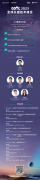
全球开源技术峰会(Global Open-source Technology Conference,简称 GOTC)是由开放原子开源基金会、上海浦东软件园、Linux 基金会...
资讯 2023-05-21 17:17:13 - 历史上真实的故事有意思(历史上真实存在的四个人)

这几个人在历史上是真实存在的,但是大部分人都以为是小说虚构出来的! 一是水浒传里的宋江,宋江(1073年-1124年...
热点 2023-05-21 10:19:28